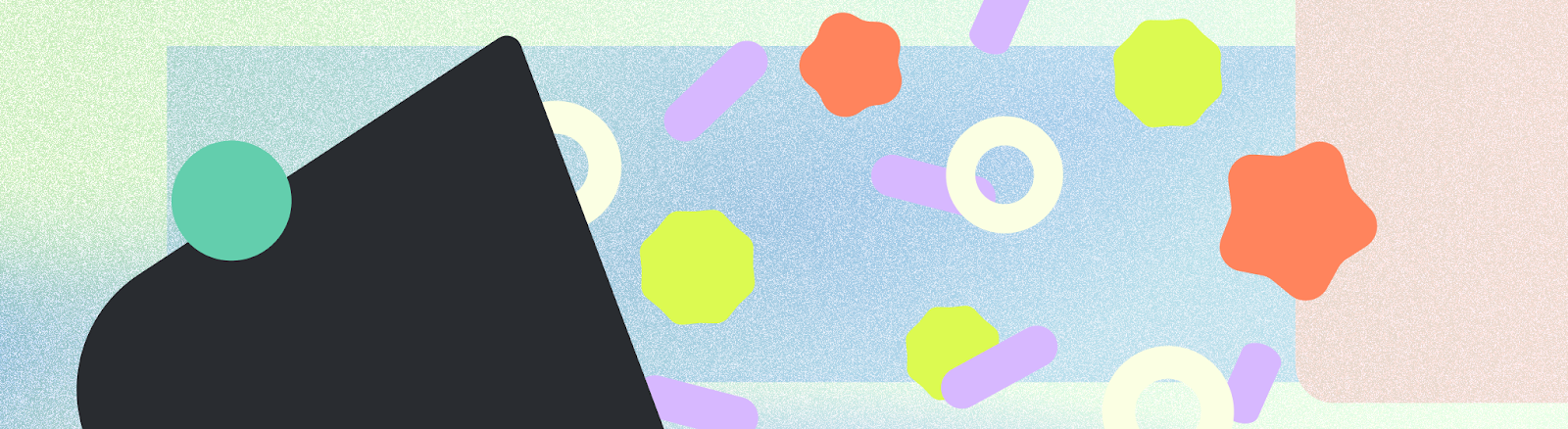
تقدّم الإشعارات معلومات موجزة ومناسبة في الوقت المناسب حول تطبيقك عندما لا يكون قيد الاستخدام.
يتحكّم نظام التشغيل Android في العديد من جوانب الإشعارات، ولكن يمكنك التحكّم في الجوانب الأخرى. اتّبِع الخطوات التالية عند تنفيذ الإشعارات:
- فهم بنية الإشعار
- اختَر نوع الإشعار لحالة الاستخدام.
- اضبط فئة الإشعارات التي تتوافق مع نوع الإشعار الذي اخترته.
الخلاصات
- ننصحك بالتفكير في الغرض من الإشعار: لماذا تريد تنبيه المستخدمين؟
- حدِّد نمط إذن الإشعارات، وفكِّر في مدى أهمية الإشعارات لتطبيقك ومكان طلبها في رحلة المستخدم.
- اختَر نموذج الإشعار.
- إنشاء محتوى الإشعار:
- يجب أن يلخّص نص العنوان الإشعار بشكل موجز.
- يجب أن يقدّم نص المحتوى معاينة للإشعار.
- محتوى الصورة إذا كان منطبقًا على محتوى تطبيقك
- صورة رئيسية للوسائط وبياناتها الوصفية لنموذج الوسائط
- يجب توضيح الإجراءات التي يمكن للمستخدم اتّخاذها بشأن الإشعار من خلال توفير buttons متنيّة أو كتابة أو عناصر تحكّم في الوسائط.
- أدرِج رمز تطبيقك واضبط لون خلفية رمز التطبيق.
- ضبط القنوات والفئات للإشعارات يتيح ذلك للنظام والمستخدم تخصيص الإشعارات التي يتلقّونها ويمنحهم سلوك الأولوية.
- إذا كان تطبيقك قد يرسل إشعارات متعددة في آنٍ واحد، يمكنك تجميع الإشعارات.
- اطّلِع على مجموعة أدوات واجهة المستخدم في Android على Figma للحصول على نماذج الإشعارات.
بنية الإشعار
تم تصميم الإشعارات لتسهيل فحص أهم عناصر الإشعار واستخدامها. وهذه العناصر هي:
- المحتوى الأساسي: يشكّل هذا العنصر أبرز جزء في الإشعار. تكون المعلومات الثانوية، مثل الطابع الزمني، أصغر حجمًا ويتم دمجها فوق المحتوى الأساسي.
- الأشخاص: إذا كان الإشعار يتضمن شخصًا، يجب أن يبرز رمز بديل له عن بقية المحتوى.
- الإجراءات: يمكن للمستخدمين توسيع الإشعارات من خلال النقر على رمز المؤشر. يتم عرض الإجراءات مع تصنيفات نصية على لون خلفية ومقدّمة مختلفَين.
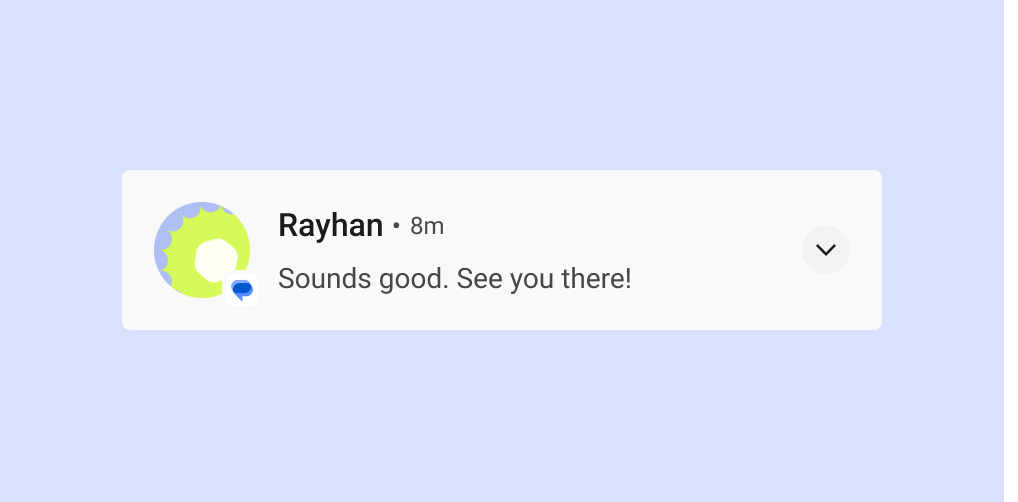
عنوان الإشعار ومحتواه
عندما يكون الإشعار مصغّرًا، يعرض رمز التطبيق ونص العنوان والطابع الزمني ومؤشر التوسيع ونص المحتوى. ويمكنه أيضًا عرض رمز كبير اختياريًا.
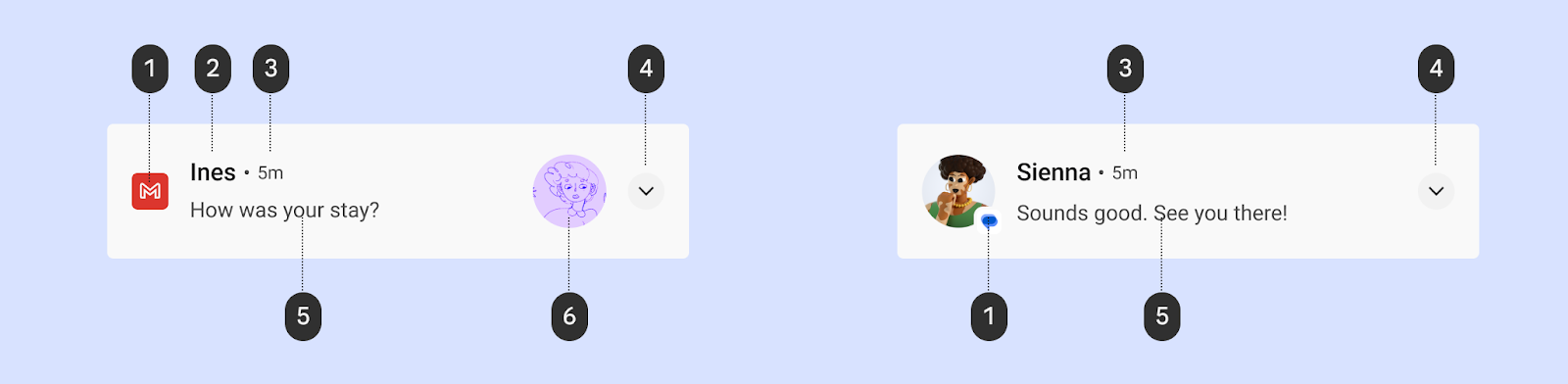
1 رمز التطبيق: رمز التطبيق هو تمثيل ثنائي الأبعاد لشخصية تطبيقك. يظهر هذا الخيار باللونين الأبيض والأسود في شريط الحالة. إذا كان تطبيقك يرسل مجموعة كبيرة من الإشعارات، ننصحك باستبدال رمز تطبيقك برمز آخر للتمييز بين الأنواع المختلفة من الإشعارات. اطّلِع على تطبيق لون الرمز للاطّلاع على التفاصيل.
2 نص العنوان: هو عنوان موجز للإشعار أو المصدر، مثل اسم الحساب للمستخدمين. المحتوى هو العنصر الأكثر بروزًا في الإشعار.
3 الطابع الزمني: يشير إلى وقت إرسال إشعار، مثل وقت مكالمة لم يتم الرد عليها.
4 مؤشر التوسيع: يشير إلى ما إذا كان الإشعار collapsed (مُدمَج) أو expanded (مُوسَّع).
5 نص المحتوى: معلومات داعمة
6 رمز كبير (اختياري): يمكن إضافة صورة لتعزيز الإشعار بطريقة مفيدة، مثل رسالة تتضمّن صورة رمزية للمُرسِل.
تطبيق لون الرمز
بدءًا من نظام التشغيل Android 12 (المستوى 31 لواجهة برمجة التطبيقات)، يستخرج النظام لون الرمز من لون الإشعار الذي تحدّده في التطبيق. وإذا لم يحدّد التطبيق اللون، يستخدم لون مظهر النظام. كان اللون في السابق رماديًا.
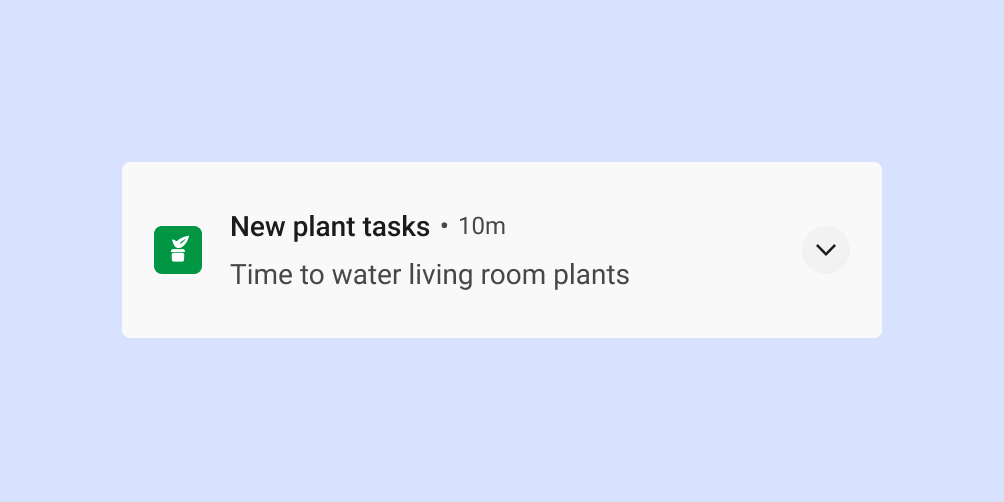
في معظم الأنماط، لا يطبّق النظام هذا اللون إلا إذا كان الإشعار
لإشعار خدمة تعمل في المقدّمة. ومع ذلك، لا ينطبق هذا الشرط
على إشعارات MediaStyle وDecoratedMediaCustomViewStyle التي تم إرفاق جلسة وسائط بها.
يوضّح المقتطف التالي كيفية تطبيق لون الرمز.
val notification = Notification.Builder()
.setColor(Color.GREEN)
.setColorized(true)
.setSmallIcon(R.drawable.app_icon)
.setStyle(Notification.DecoratedCustomViewStyle())
.build()
إجراءات الإشعارات
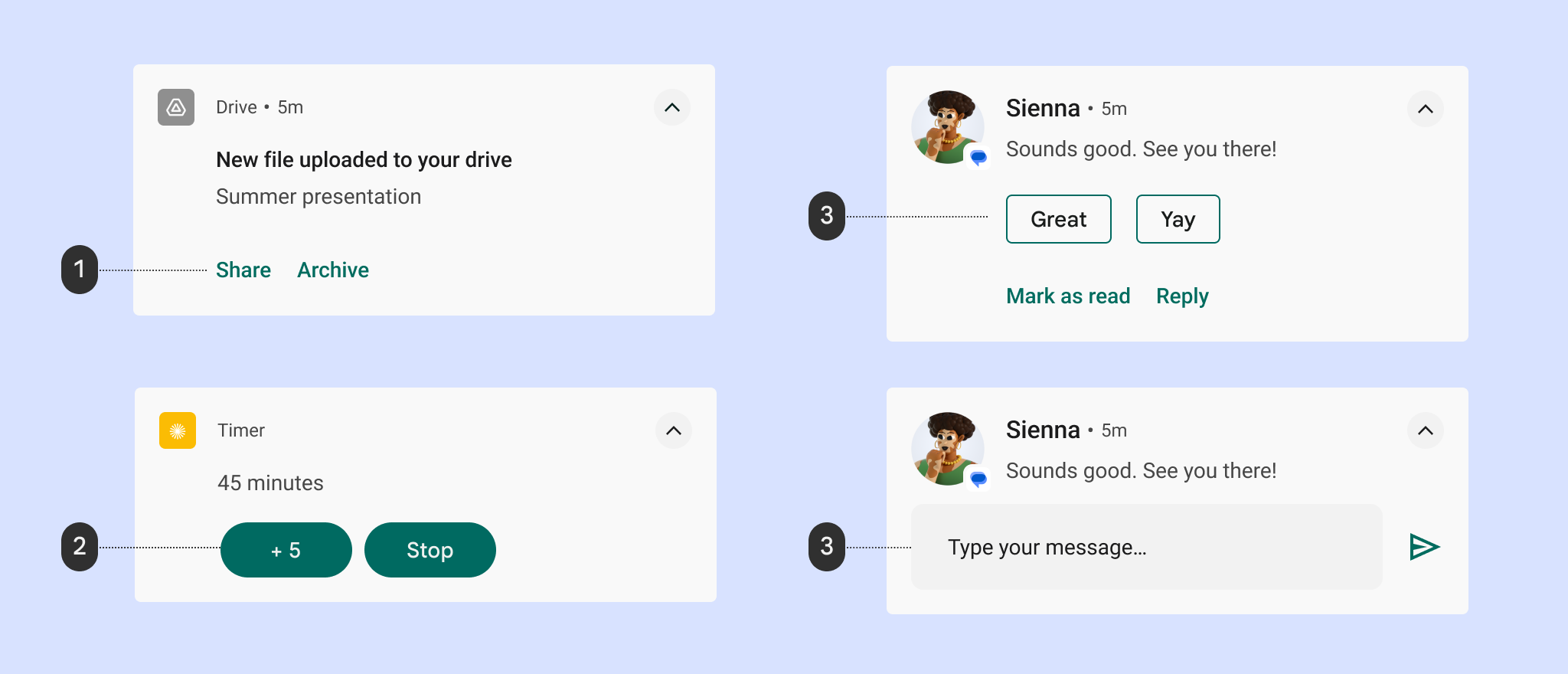
1 إجراءات الأزرار النصية
2 زرّان مليئان للإجراءات
3 ردود مقترَحة
4 حقل نص الردّ
بدءًا من الإصدار 7.0 من نظام التشغيل Android (المستوى 24 لواجهة برمجة التطبيقات)، يعرض النظام الإجراءات بدون رموز لتوفير مساحة لعرض المزيد من النصوص. لاستيعاب أجهزة Android Wear والأجهزة التي تعمل بالإصدار 6.0 من نظام التشغيل Android (المستوى 23 من واجهة برمجة التطبيقات) أو الإصدارات الأقدم، يجب أن يقدّم تطبيقك رمزًا.
المشاهدات الموسّعة
يمكنك استخدام طريقة عرض موسّعة لعرض المزيد من المعلومات للمستخدم بدون الانتقال بعيدًا عن الإشعار.
عند توسيعه، يمكن أن يقدّم الإشعار ما يصل إلى ثلاثة من أيٍّ مما يلي أنواع الإجراءات:
- الردود المقترَحة
- الإجراءات المميّزة (الأزرار على شكل حبوب)
- الإجراءات النصية العادية
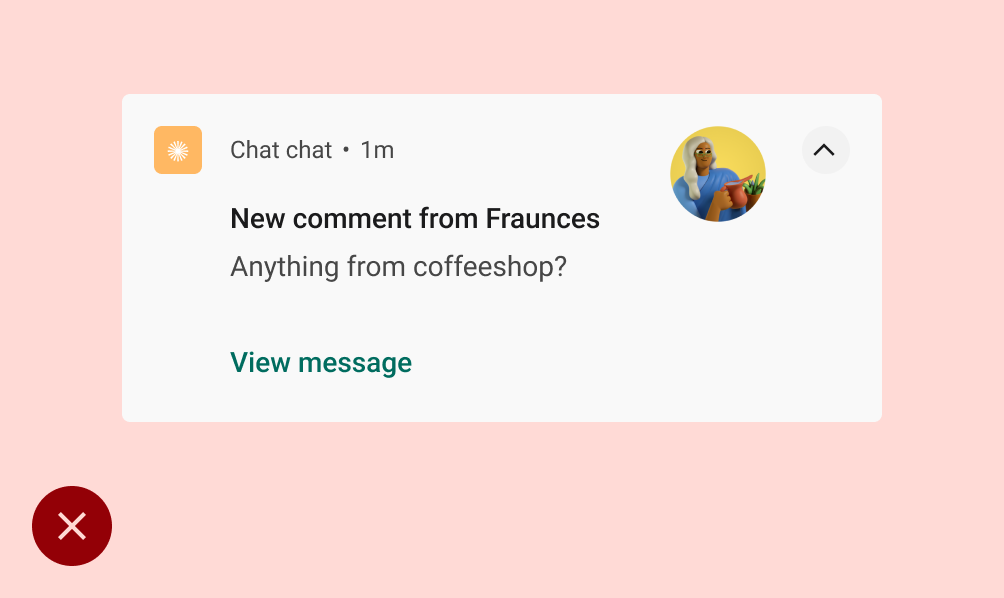
الإجراءات غير المُوصى بها
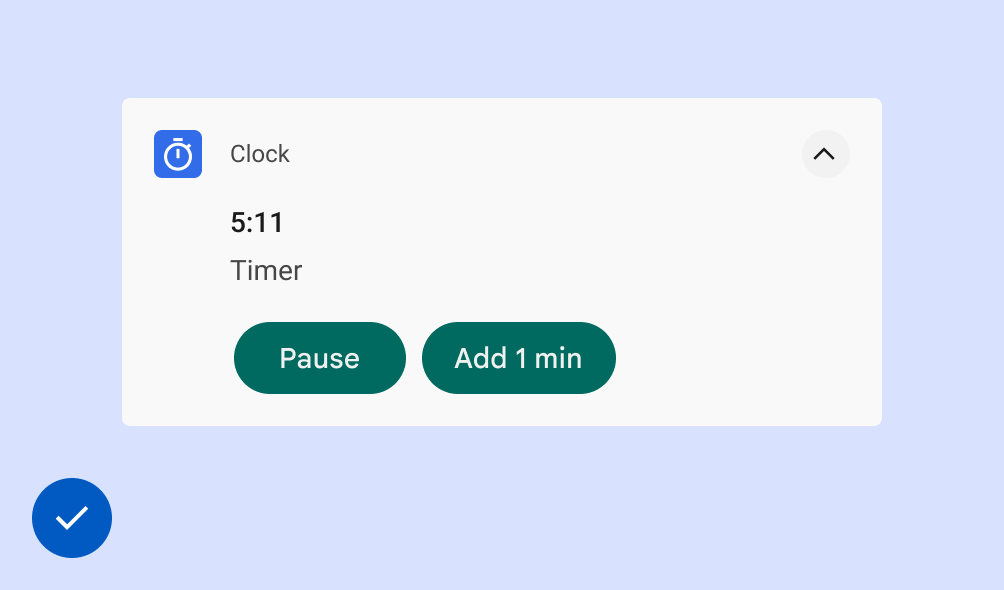
الإجراءات التي يُنصح بها
تفعيل الكتابة في الإشعارات
يمكنك السماح للمستخدم بالكتابة مباشرةً في الإشعار من خلال تضمين إجراء "ردّ" . تم تصميم هذا الوضع لكتابة قدر صغير من النص، مثل الردّ على رسالة نصية أو تدوين ملاحظة قصيرة.
بالنسبة إلى النصوص الطويلة، يمكنك توجيه المستخدمين إلى تطبيقك لتوفير مساحة أكبر لهم لقراءة النص وتعديله.
بالنسبة إلى تطبيقات المراسلة، ننصحك بإبقاء الإشعار معروضًا بعد أن يُرسِل المستخدم الردّ، والانتظار إلى أن يتم إيقاف المحادثة مؤقتًا قبل إغلاقه تلقائيًا.
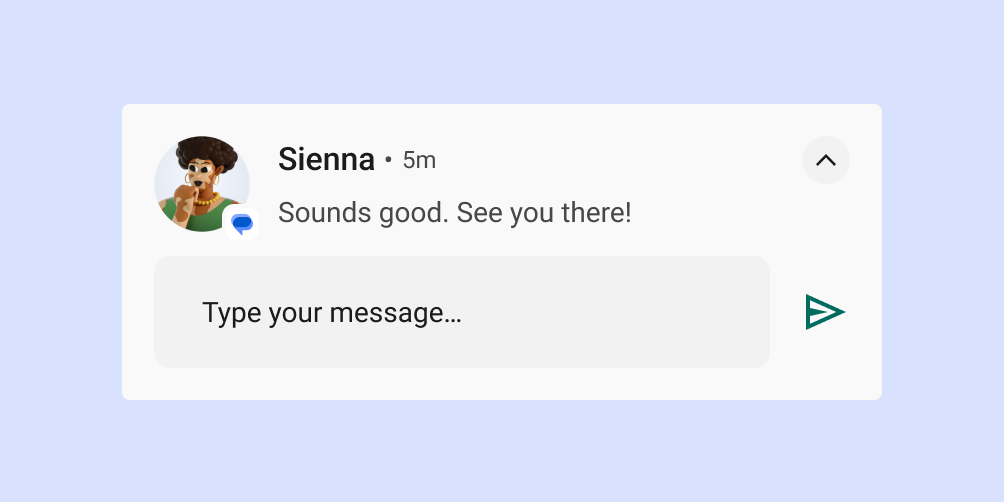
اختيار نوع الإشعار حسب حالة الاستخدام
تستخدم Google نماذج الإشعارات التالية في تطبيقات Android. يمكن تخصيص هذه النماذج إلى حدّ ما لتطبيقك.
يمكنك الاطّلاع على مجموعة أدوات واجهة المستخدم لنظام التشغيل Android على Figma للحصول على نماذج الإشعارات.
النموذج العادي
يناسب النموذج العادي معظم الإشعارات، إذ يتيح استخدام نص موجز ورمز كبير (عند الاقتضاء) وإجراءات.
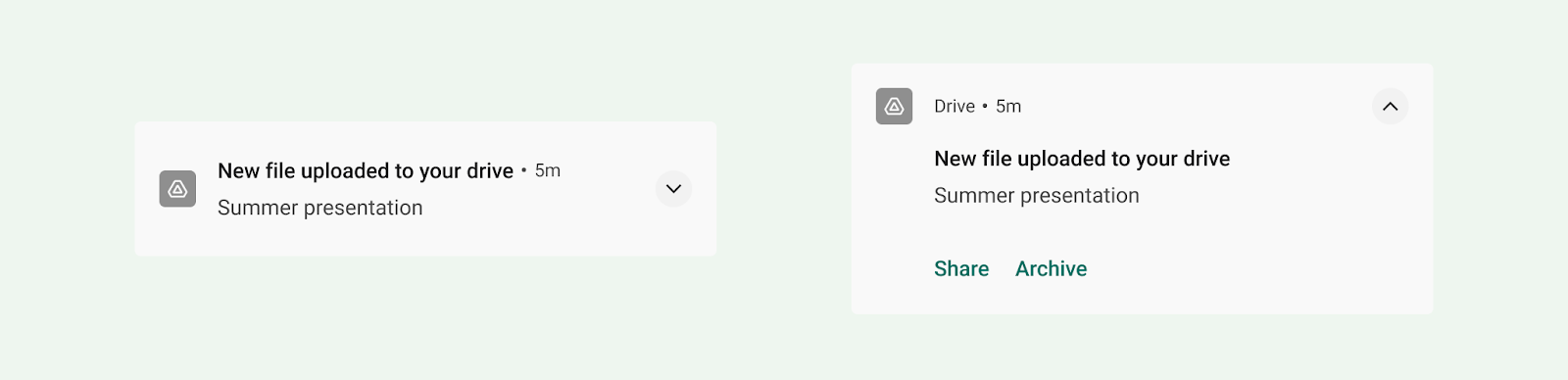
نموذج نص كبير
يُعدّ نموذج النص الكبير مثاليًا لعرض كتل من النصوص الأطول. ويسمح ذلك للمستخدم بالاطّلاع على المزيد من النص بعد توسيع الإشعار.
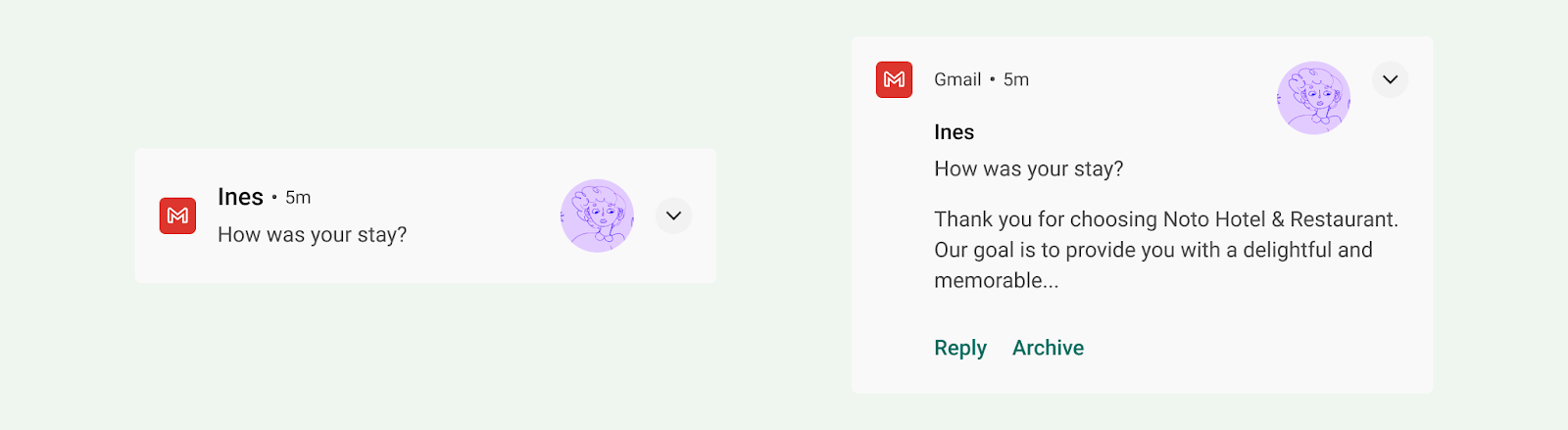
نموذج الصورة الكبيرة
تم تصميم نموذج الصورة الكبيرة للإشعارات التي تحتوي على صورة. عندما يتم collapse الإشعار، يعرض رمزًا كبيرًا للصورة المصغّرة. عند توسيعه، يعرض الإشعار معاينة أكبر بكثير.
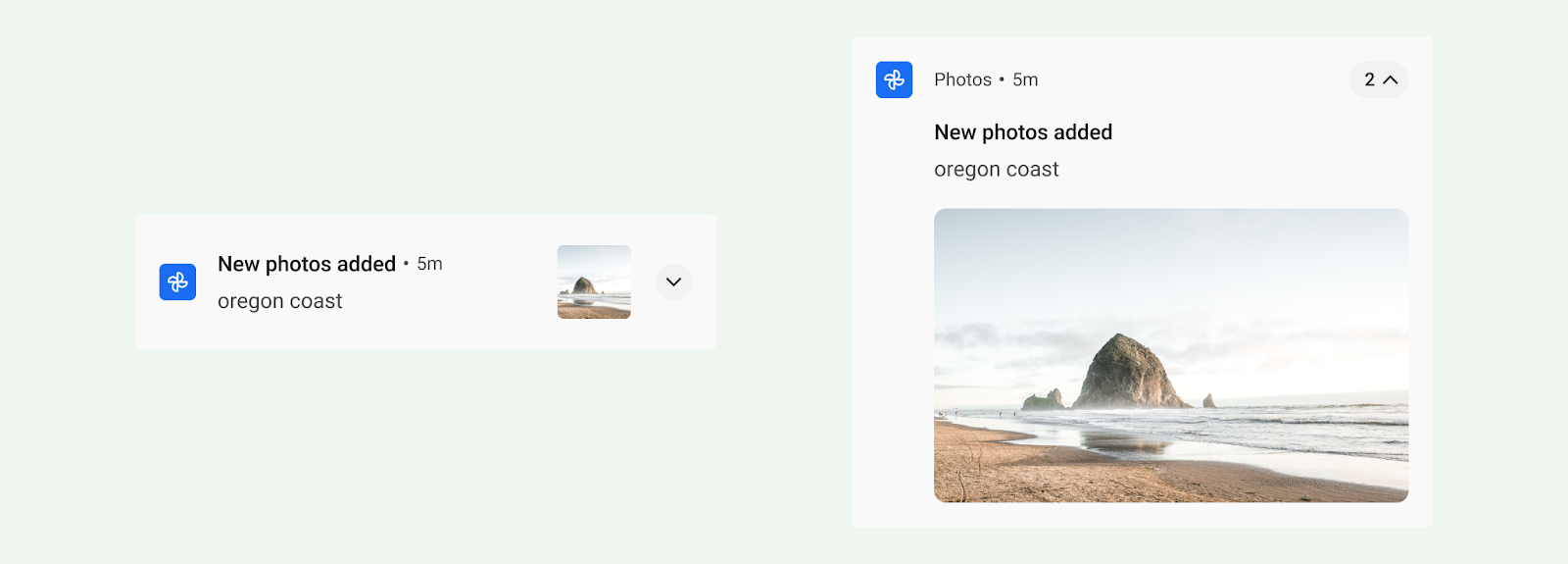
نموذج مستوى التقدّم
تم تصميم نموذج التقدّم للأنشطة التي يبدأها المستخدمون وتستغرق وقتًا لإكمالها. عند توسيعه، يعرض الإشعار الذي يستخدم هذا النموذج شريطًا للتقدّم، ويتضمن أيضًا إجراء "إلغاء" يتيح للمستخدم إنهاء هذا النشاط. (لا تضمن الأنشطة التي لا يمكن إلغاؤها إرسال إشعارات.)
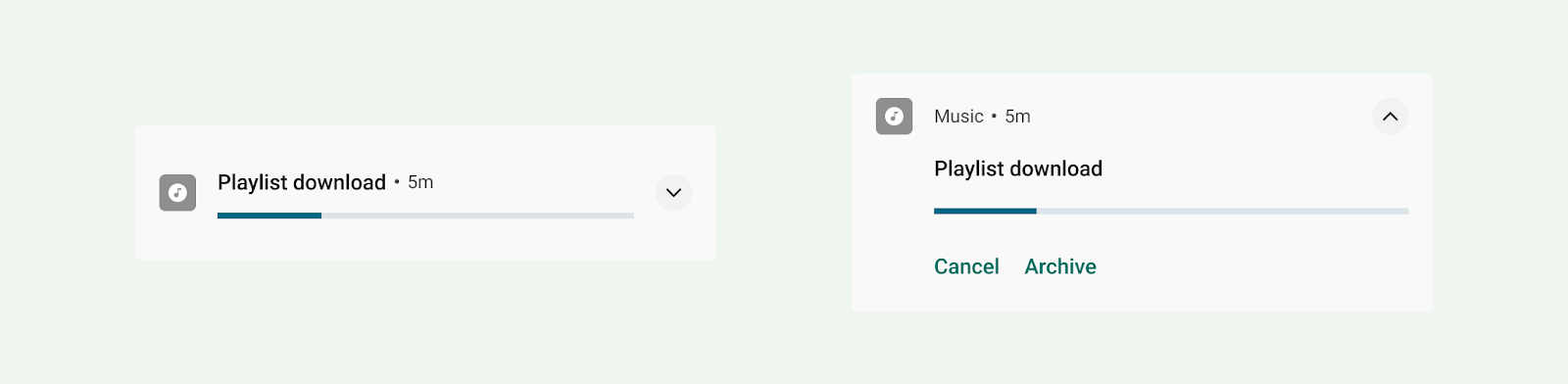
نموذج الوسائط
تم تصميم نموذج الوسائط للسماح للمستخدم بالتحكّم في الوسائط التي يتم تشغيلها حاليًا من أحد التطبيقات.
- عند تصغير الإشعار، يمكن أن يعرض ما يصل إلى ثلاثة إجراءات. يمكن أن يعرض الرمز الكبير صورة ذات صلة، مثل غلاف ألبوم.
- عند توسيعه، يعرض الإشعار ما يصل إلى خمسة إجراءات مع صورة أكبر، أو ستة إجراءات بدون صورة. ترث الخلفية والعناصر الأخرى في الإشعار تلقائيًا الألوان من الصورة.
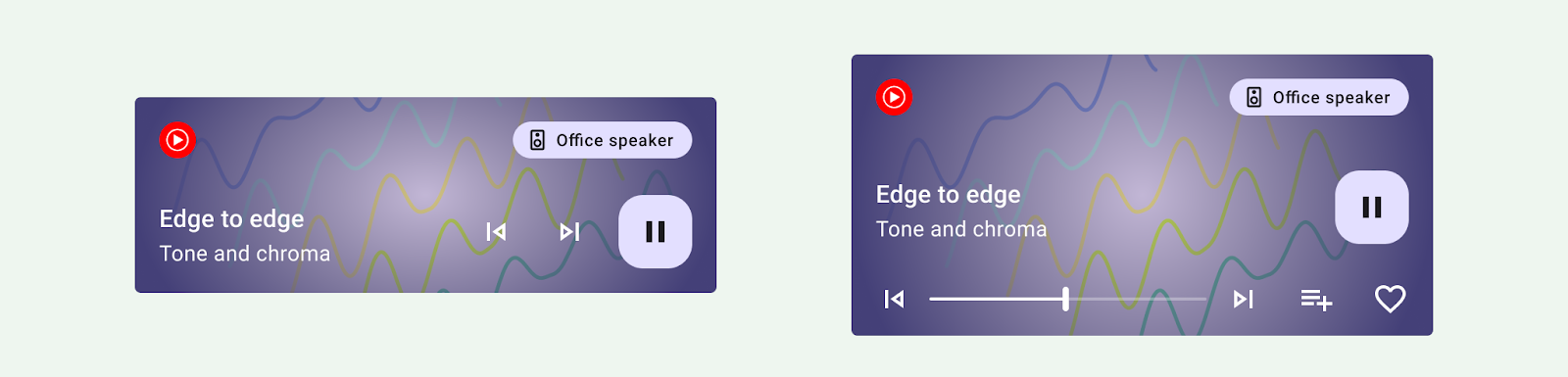
نموذج المراسلة
تم تصميم نموذج MessagingStyle للتواصل في الوقت الفعلي. عند توسيعه، يتيح الإشعار الذي يستخدم هذا النموذج للمستخدم الردّ على الرسائل من داخل الإشعار.
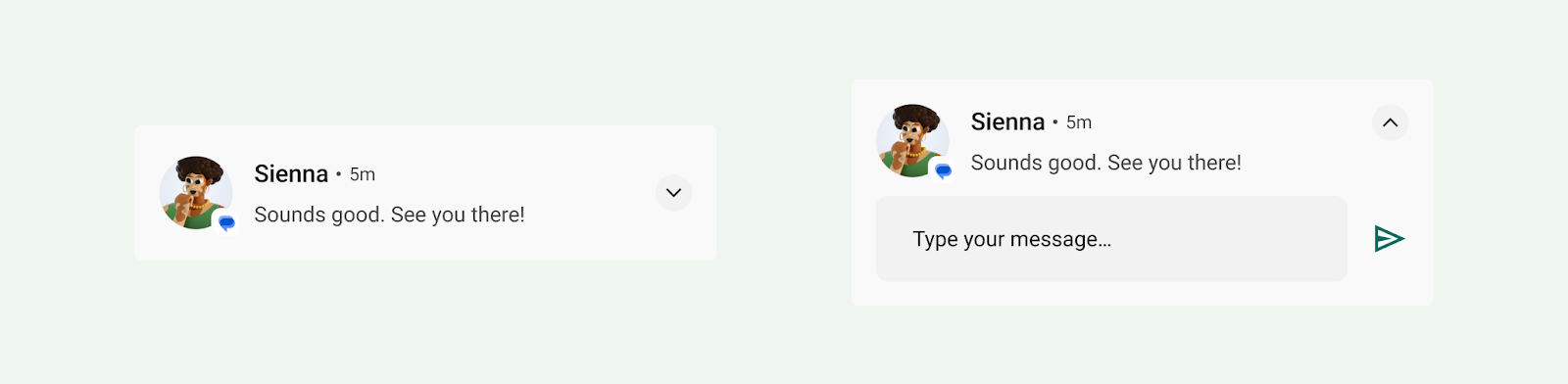
نموذج المكالمة
استخدِم نموذج CallStyle لإنشاء إشعارات بتنسيق كبير تتضمن مرفق صورة كبيرًا وتشير إلى مكالمة واردة أو صادرة.
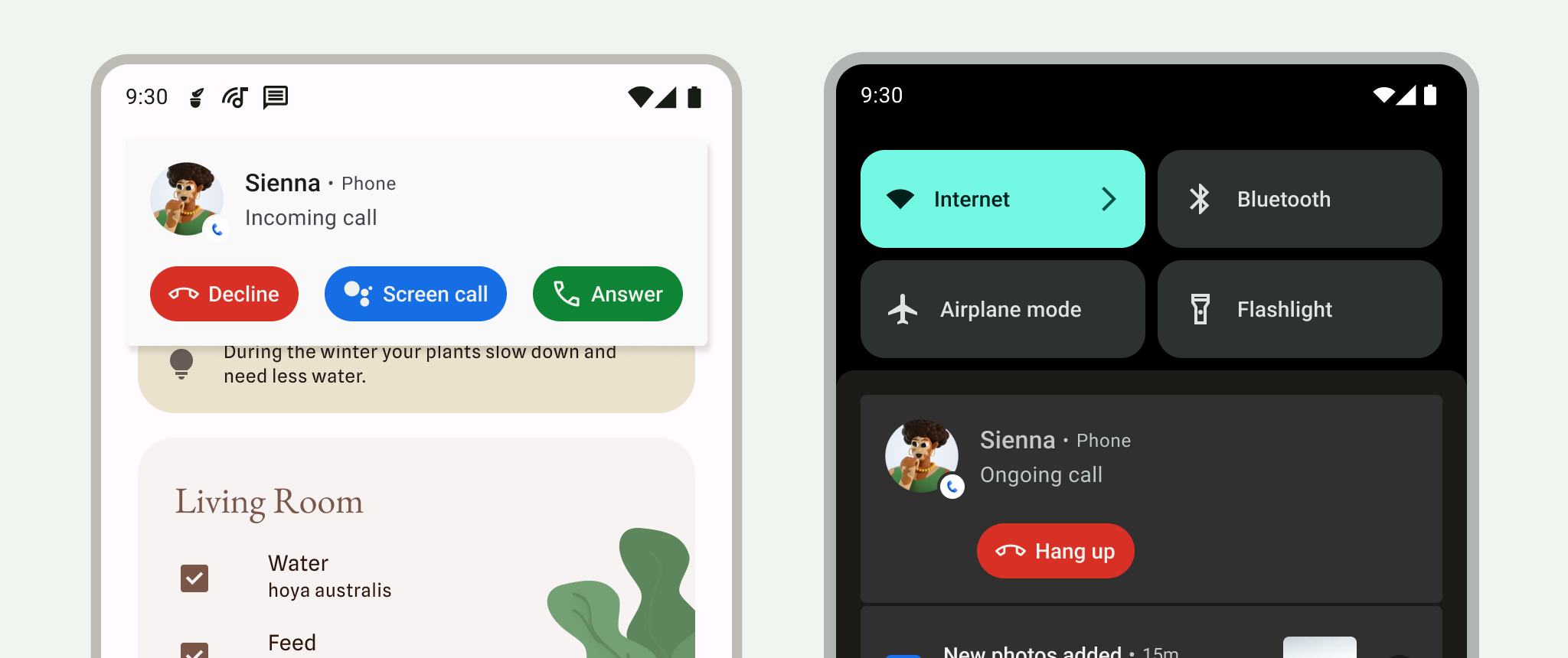
تجربة آخر الأخبار المباشرة
تقدّم "التحديثات الحية" ملخّصًا للتحديثات المهمة حتى يتمكّن المستخدمون من تتبُّع مستوى التقدّم بدون فتح التطبيق. ويمكن للمستخدمين رفض إشعار "التحديثات الحية" مؤقتًا أو خفض ترتيبه إلى إشعار عادي. يجب أن تلتزم إشعارات آخر الأخبار المباشرة ب مبادئ الإشعارات لعرض معلومات موجزة ومناسبة في الوقت المناسب.
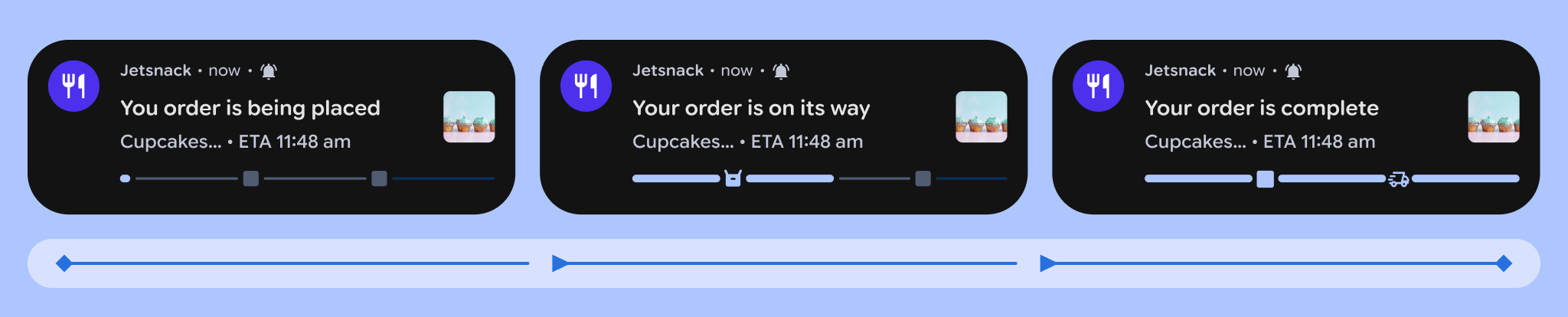
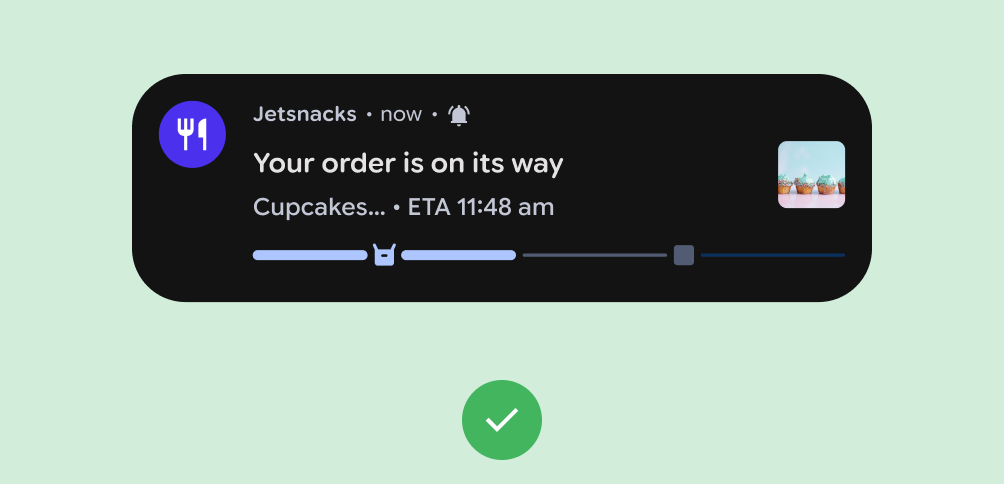
الإجراءات التي يُنصح بها
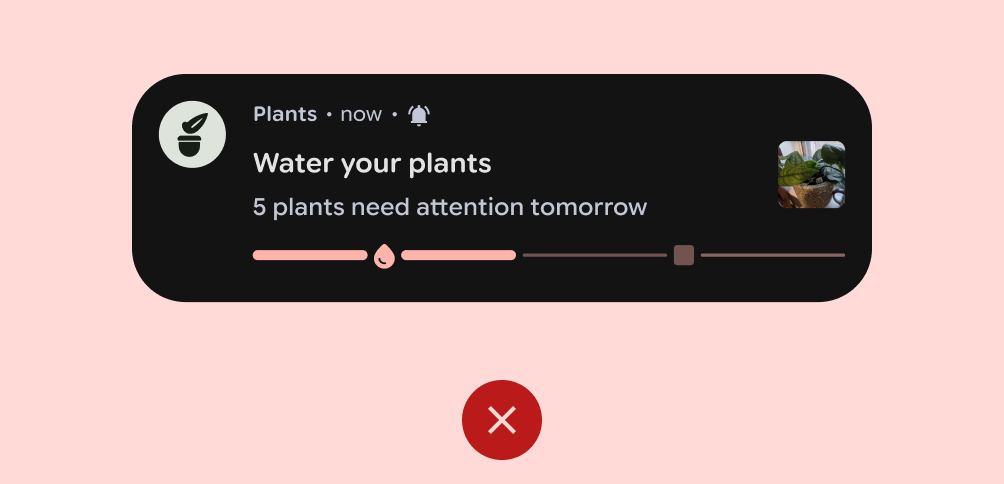
الإجراءات غير المُوصى بها
لا تعمل ميزة "الاطّلاع على آخر الأخبار" بشكلٍ جيد في الحالات التالية:
- إذا كانت المعلومات الواردة في الإشعار مجمّعة من تطبيقات متعددة
- إذا كان الغرض من الإشعار هو تقديم اقتراحات للمستخدمين
- إذا كانت تتطلّب استخدام عناصر مرئية أو صور متحركة أو هياكل بيانات فريدة لأجل التواصل
أذونات إرسال الإشعارات
على الرغم من أنّ الإشعارات تكون ملائمة ومناسبة في الوقت المناسب، إلا أنّ معظمها غير معفاة، أي أنّه على المستخدم الموافقة على تلقّي إشعارات من تطبيقك.
هناك استثناء واحد لذلك: اعتبارًا من الإصدار 13 من Android (المستوى 33 لواجهة برمجة التطبيقات)، تُستثنى جلسات الوسائط والتطبيقات التي تدير المكالمات الهاتفية من طلب موافقة المستخدم. قد تكون التطبيقات الحالية أيضًا مؤهَّلة إذا كان المستخدم قد فعّل الإشعارات من قبل. يمكنك الاطّلاع على مزيد من التفاصيل في الاستثناءات.
ننصحك بشدة بأن يقدّم تطبيقك خيارات الإشعارات في الإعدادات لسماح المستخدمين بتعديل الإعدادات المفضّلة للإشعارات.
مطالبة المستخدم بالموافقة على الإشعارات غير المُعفاة
بالنسبة إلى الإشعارات غير المعفاة، اطلب من المستخدم الإشارة إلى ما إذا كان يريد تفعيل تلقّي الإشعارات. من المرجّح أن يجد المستخدمون الذين يختارون تلقّي الإشعارات صراحةً أنّها أكثر فائدة وأقلّ تدخلاً.
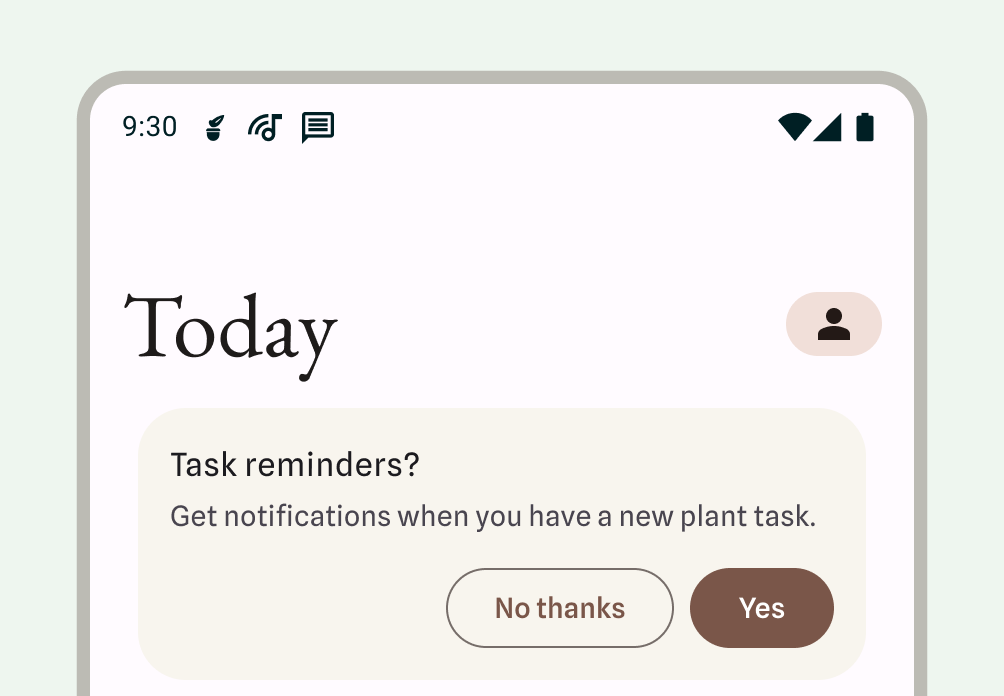
انتظر حتى يظهر لك مربّع حوار الإشعار:
- وصف المزايا التي تقدّمها الإشعارات ونتيجة عدم منح الإذن بالحصول على الإشعارات
- يجب توفير واجهة مستخدِم سياقية تربط الإشعار بميزاته أو ما يؤثر فيه. يمكن أن تتخذ واجهة المستخدم هذه أي شكل لدمجها بشكل أفضل في تطبيقك: مثلاً، بطاقة ضمن رسوم أو ورقة سفلية أو شاشة إعداد. يجب أن يكون أيٌّ من هذه العناصر قابلاً للإغلاق.
- لا تعرض مربّع حوار إذن الإشعارات إذا أغلق المستخدم واجهة المستخدم.
بدءًا من Android 13، يمكن إعادة طلب أذونات الإشعارات من المستخدمين.
الإشعارات المطلوبة
تُنفِّذ الخدمات التي تعمل في المقدّمة عمليات يلاحظها المستخدم عندما لا يتفاعل مباشرةً مع تطبيقك. وتعرض هذه الخدمات إشعارًا في شريط الحالة لإعلام المستخدمين بأنّ تطبيقك ينفِّذ مهمة في المقدّمة ويستهلك موارد النظام.
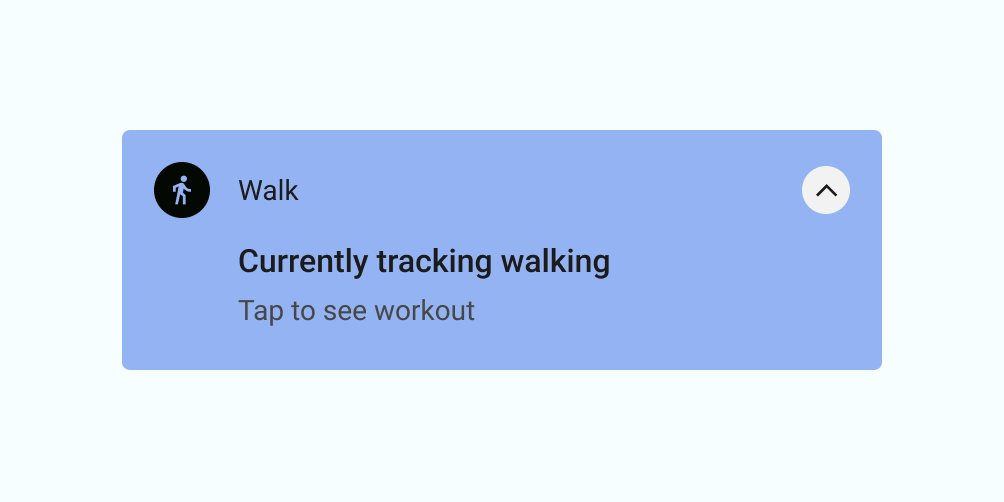
ولأنّ هذه العمليات تستهلك البطارية وربما البيانات، يجب أن يُعلِم تطبيقك المستخدمين بهذه العمليات من خلال عرض إشعار لا يمكن إغلاقه. لا يمكن للمستخدم إغلاق الإشعار، لذا عليك تقديم إجراء للمستخدم لإيقاف الخدمة.
يعرض المثال التالي إشعارًا من تطبيق لياقة بدنية. بدأ المستخدم جلسة تمرين نشطة، ما يؤدي إلى إنشاء مثيل لخدمة تعمل في المقدّمة تتتبّع جلسة التمرين. يعرض التطبيق الإشعار للإشارة إلى أنّه يتم تتبُّع المشي، مع خيار للاطّلاع على التمرين.
حالات عدم استخدام الإشعار
لا تستخدِم الإشعارات لأيّ من حالات الاستخدام التالية:
- للترويج المشترَك أو الإعلان عن منتج آخر (يُحظر ذلك بشدة من قِبل "متجر Play")
- إذا لم يفتح المستخدم تطبيقك مطلقًا
- كطريقة أساسية للتواصل مع المستخدمين
- لتشجيع المستخدم على العودة إلى تطبيق معيّن، ولكن بدون تقديم قيمة مباشرة (مثل "مرحبًا بك، لم نتواصل معك منذ فترة")
- لطلبات تقييم تطبيقك
- بالنسبة إلى العمليات التي لا تتطلّب مشاركة المستخدم، مثل مزامنة المعلومات
- للإعلان عن حالات الخطأ التي يمكن للتطبيق التعافي منها بدون تفاعل المستخدم
- لرسائل الأعياد أو أعياد الميلاد
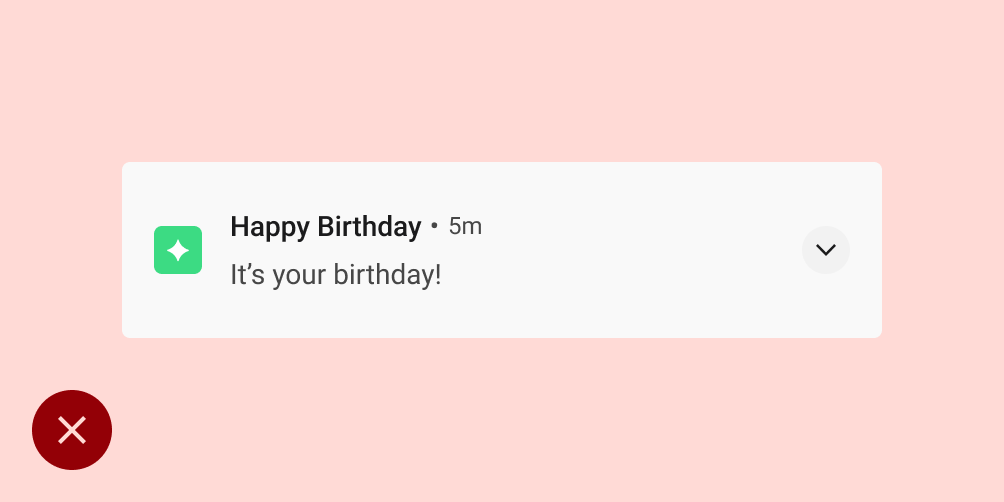
الإجراءات غير المُوصى بها
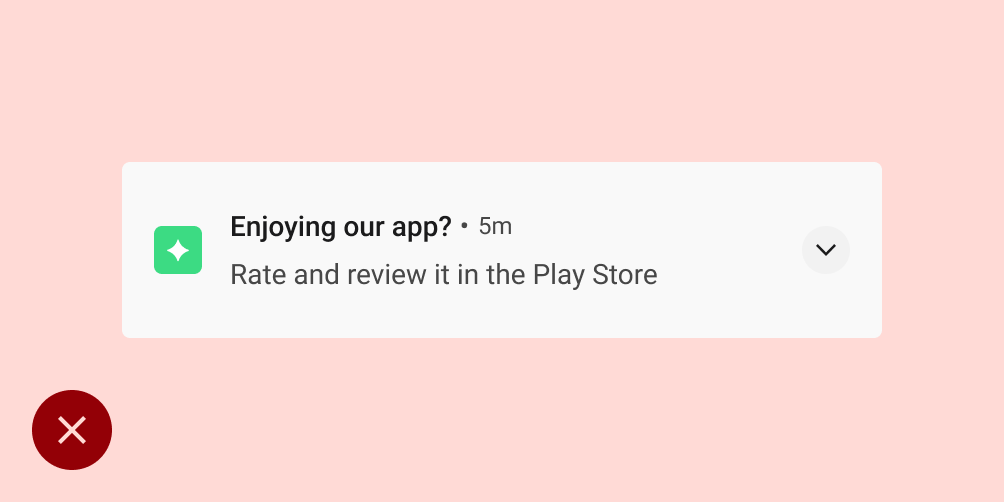
الإجراءات غير المُوصى بها
السُلوك
يُرجى الانتباه إلى سلوكيات الإشعارات التالية وكيفية التعامل معها في سياقات معيّنة.
وصول الإشعار
عند تلقّي إشعار، يضيف Android هذا الإشعار إلى مربّع إشعارات Android. استنادًا إلى المَعلمات التي تحدّدها والحالة الحالية للجهاز، قد ينفِّذ الإشعار أيًا من الإجراءات التالية:
- إصدار صوت أو اهتزاز الهاتف
- أن يتم عرضها في شريط الحالة مع رمز، ويكون هذا الرمز عادةً رمز تطبيقك، ولكن إذا كانت لديك أنواع متعدّدة من الإشعارات، استخدِم رمزًا يوضّح الغرض من الإشعار.
- يتم عرضه كإشعار تنبيه، ويظهر على الشاشة الحالية لجذب انتباه المستخدم.
وكما هو الحال دائمًا، يمكن للمستخدم اختيار تغيير سلوكيات الإشعارات التي تحدّدها.
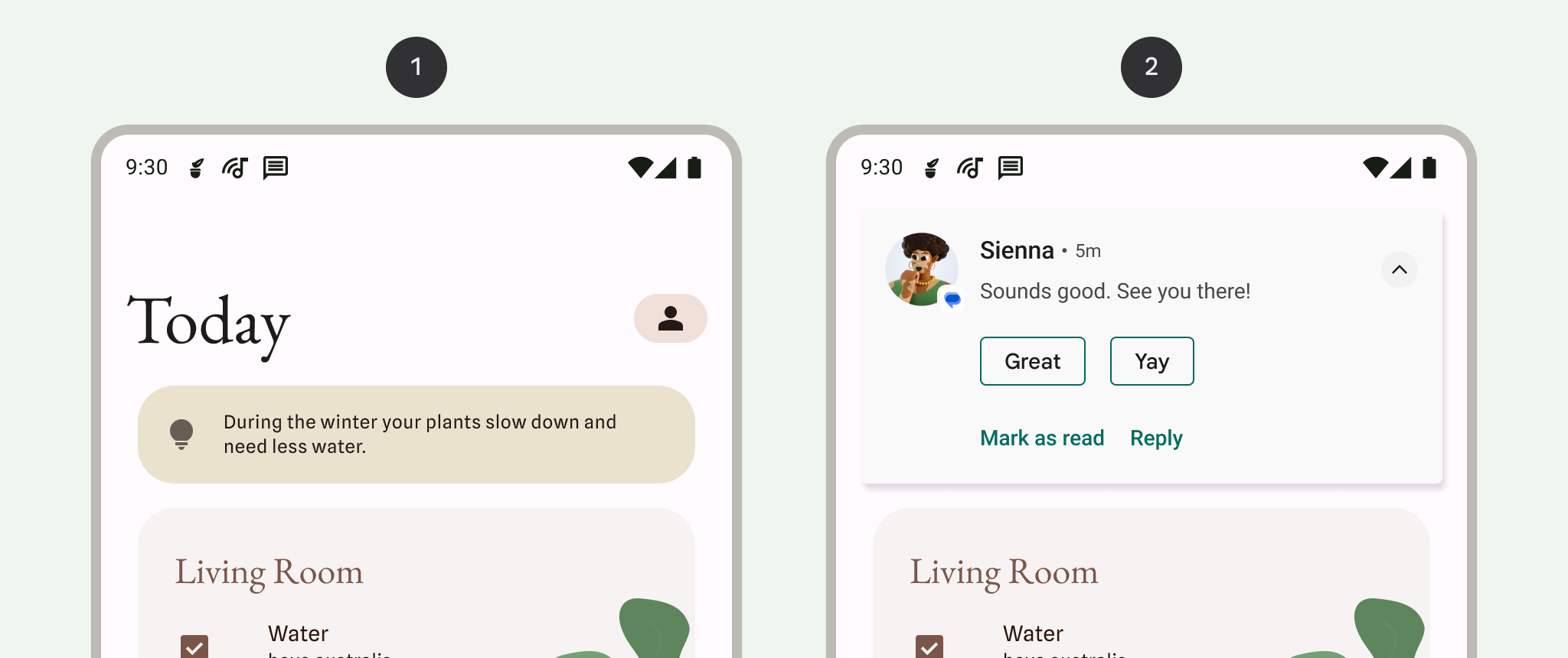
1 مؤشر الإشعار في شريط الحالة، يشير إلى توفّر إشعار في درج الإشعارات.
2 "إلقاء نظرة" على الإشعار على الشاشة الحالية لجذب انتباه المستخدم أثناء تنفيذ مهمة
مربّع الإشعارات
يعرض درج الإشعارات في Android الإشعارات عادةً في ترتيب زمني عكسي، مع إجراء تعديلات استنادًا إلى الشروط التالية:
- أولوية الإشعارات أو أهميتها المحدَّدة في التطبيق
- ما إذا كان الإشعار قد نبّه المستخدم مؤخرًا من خلال صوت أو اهتزاز
- أي مستخدمين مرتبطين بالإشعار وما إذا كانوا من جهات الاتصال المميّزة بنجمة
- ما إذا كان الإشعار يمثّل نشاطًا مهمًا جاريًا، مثل مكالمة هاتفية جارية أو تشغيل الموسيقى
- تغييرات في مظهر بعض الإشعارات من خلال نظام التشغيل Android في أعلى القائمة وأسفلها من خلال إضافة تمييز أو إزالة تمييز، ما يساعد المستخدم في فحص المحتوى
معالجة الإشعارات القديمة
تم تصميم درج الإشعارات لعرض معلومات ذات صلة بالوقت الحالي. إذا كان أحد الإشعارات السابقة قديمًا، أي لم يعُد ذا صلة، تجاهله كي لا يظهر للمستخدم.
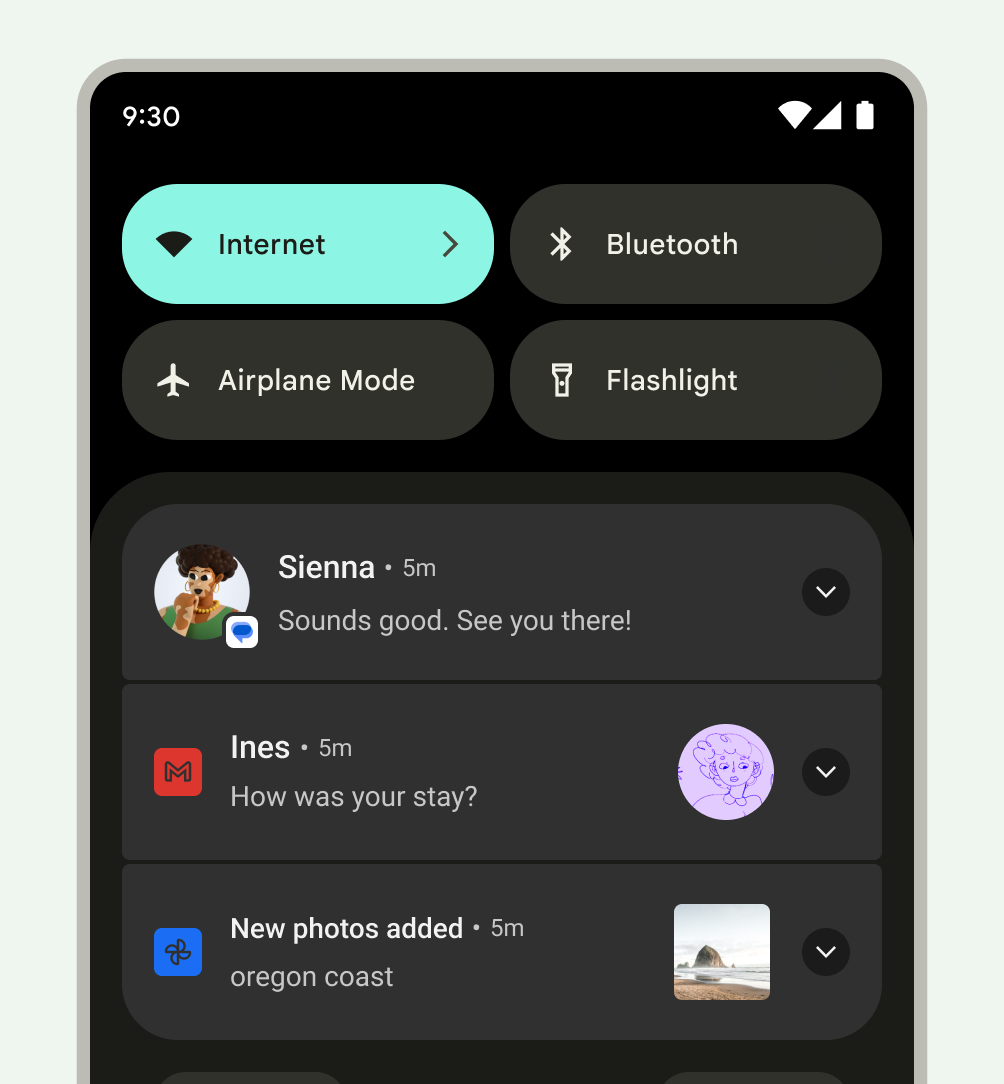
الإشعارات الجديدة التي يُشار إليها من خلال شارة رمز التطبيق
في مشغّلات التطبيقات المتوافقة على الأجهزة التي تعمل بالإصدار 8.0 من نظام التشغيل Android (المستوى 26 من واجهة برمجة التطبيقات) والإصدارات الأحدث، تعرِض رموز التطبيقات نقطة إشعار للإشارة إلى أنّ التطبيق يحتوي على إشعار جديد مرتبط به. تظهر هذه النقاط تلقائيًا في تطبيقات المشغّل التي تتيحها، ولا يحتاج تطبيقك إلى إجراء أيّ شيء. ويمكن أيضًا إيقاف عرض الشارات والحدّ من ظهورها.
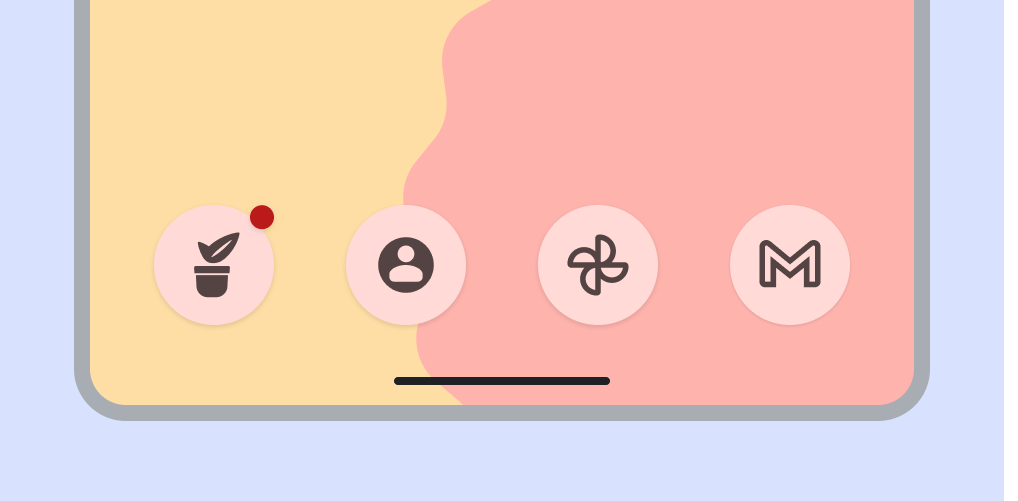
الإجراءات التي يمكن للمستخدمين تنفيذها باستخدام الإشعارات
يمكن أن تتيح الإشعارات للمستخدمين تنفيذ أيّ من الإجراءات التالية:
الانتقال إلى وجهة: للانتقال، يمكن للمستخدم النقر على إشعار. إذا ظهر الإشعار على شاشة مقفلة، على المستخدم النقر عليه مرّتين ثم إدخال رقم التعريف الشخصي أو النقش أو كلمة المرور.
عندما ينقر المستخدم على إشعار، يجب أن يعرض تطبيقك واجهة مستخدم مرتبطة بهذا الإشعار مباشرةً وتتيح للمستخدم اتّخاذ إجراء فوري. على سبيل المثال، إذا كان الإشعار يشير إلى أنّه دور اللاعب في لعبة يلعبها شخصان، عند النقر على الإشعار، من المفترض أن يتم توجيهه مباشرةً إلى تلك اللعبة.
الاطّلاع على عرض موسّع للإشعار: يظهر مؤشر توسيع في العنوان يمكن للمستخدم النقر على المؤشر أو التمرير سريعًا للأسفل في نص الإشعار ل توسيعه.
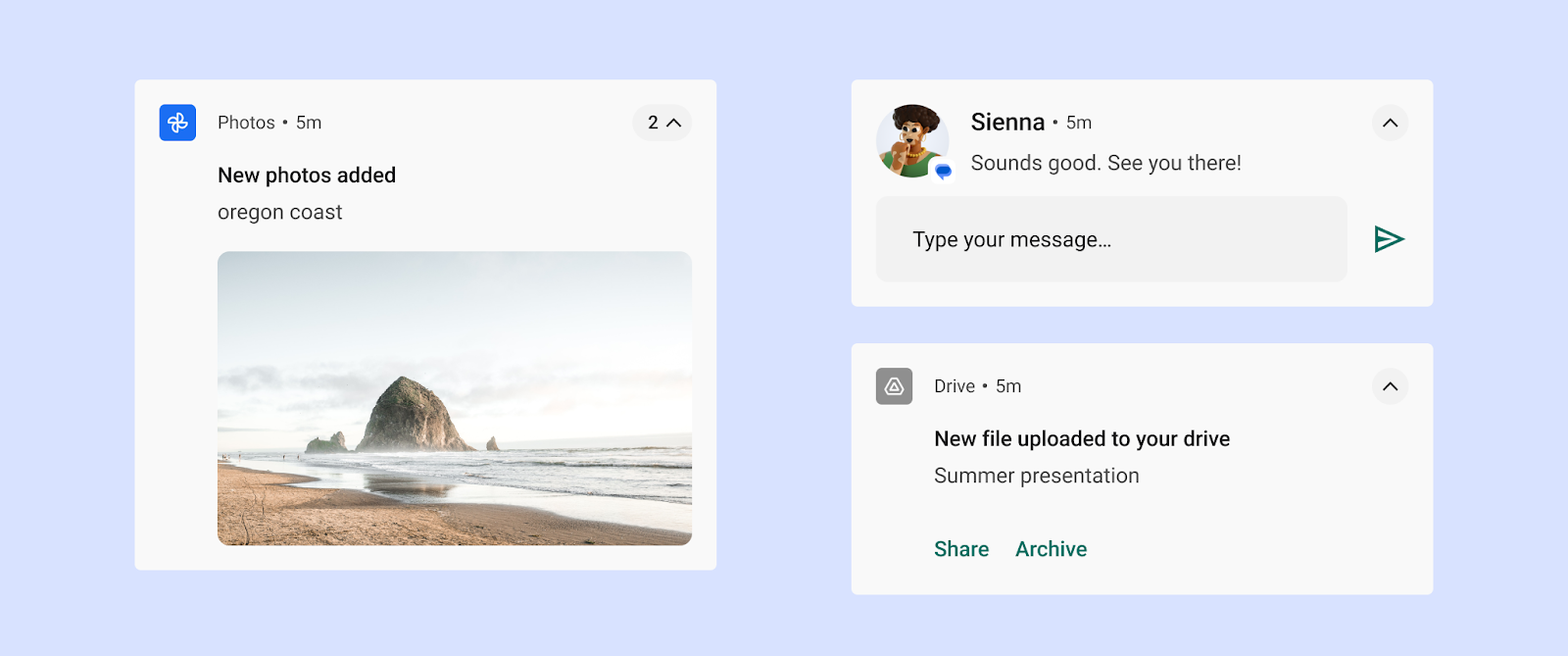
الشكل 19: الإشعار الموسّع إغلاق الإشعار (إذا كان ذلك مسموحًا به): يمكن للمستخدم إغلاقه من خلال التمرير سريعًا لليسار أو اليمين.
لا يمكن إغلاق الإشعارات الجارية التي تشير إلى عملية مستمرة في الخلفية، مثل تشغيل الموسيقى، من خلال التمرير سريعًا.
تأجيل إشعار التنبيه: يمكن للمستخدم التمرير سريعًا للأعلى على إشعار التنبيه، ولا يُسمح بعرض أي إشعارات أخرى من هذا الحدث لعدة دقائق.
التحكّم في الإشعارات المشابهة في المستقبل: يمكن للمستخدمين الوصول إلى عناصر التحكّم في الإشعارات من خلال:
- النقر مع الاستمرار على إشعار فردي
- التمرير سريعًا للإشعار لليسار أو اليمين، ثم النقر على رمز الإعدادات
تختلف عناصر التحكّم المعروضة حسب إصدار Android وما إذا كان التطبيق يحتوي على قنوات لإشعاراته (بدءًا من Android 8.0).
تجميع إشعارات متعددة
بالنسبة إلى التطبيقات التي تنشئ إشعارات متعددة من النوع نفسه، يوفّر Android ميزة تجميع الإشعارات لتجنُّب إرباك المستخدمين.
يمكن لتطبيقك عرض إشعارات متعددة وفقًا للترتيب التالي للإشعارات:
- يعرِض إشعار أحد الوالدَين ملخّصًا للإشعارات الفرعية.
- إذا وسَّع المستخدم الإشعار الرئيسي، يكشف Android عن جميع الإشعارات الفرعية.
- يمكن للمستخدم توسيع إشعار الطفل للاطّلاع على محتواه بالكامل.
يعرض Android إشعارات الأطفال بدون معلومات رؤوس مكرّرة. على سبيل المثال، إذا كان إشعار الطفل يحتوي على رمز التطبيق نفسه المُستخدَم في الإشعار الرئيسي، لن يتضمّن عنوان الإشعار المخصّص للطفل رمزًا.
يجب أن تكون إشعارات الأطفال مفهومة إذا كانت تظهر بشكل منفرد، لأنّ النظام قد يعرضها خارج المجموعة عند وصولها.
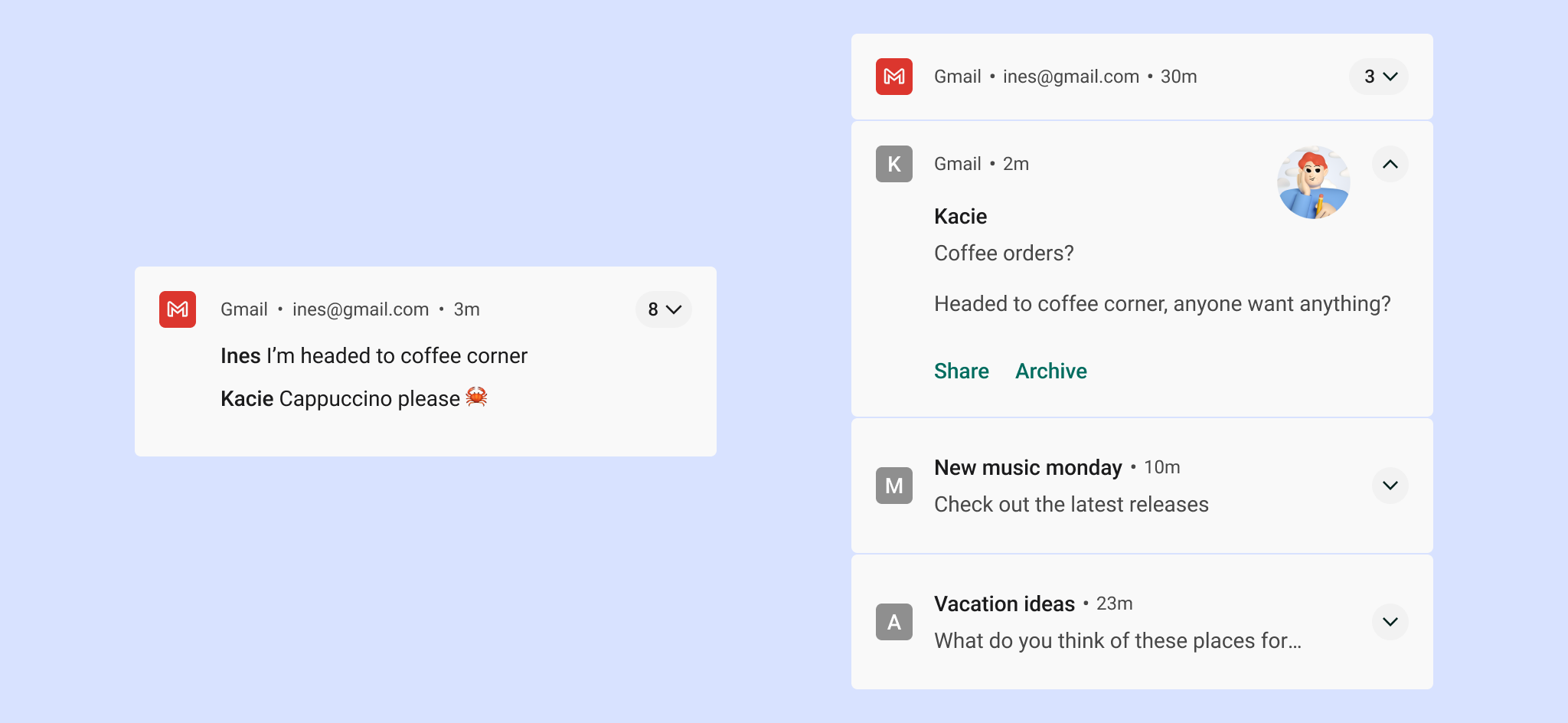
الإعدادات
القنوات
بدءًا من الإصدار 8.0 من Android (المستوى 26 لواجهة برمجة التطبيقات)، يجب تخصيص كل الإشعارات لقناة. يمكنك ضبط السلوك المرئي والصوتي لكل قناة ليتم تطبيقه على كل الإشعارات في تلك القناة. يمكن للمستخدمين تغيير هذه الإعدادات وتحديد قنوات الإشعارات من تطبيقك التي يمكن أن تكون مزعجة أو مرئية.
لمعرفة تفاصيل حول كيفية تنفيذ ذلك، يُرجى الاطّلاع على مقالة إنشاء قنوات الإشعارات وإدارتها.
يجب اختيار مدى الأهمية مع مراعاة وقت المستخدِم و انتباهه. عندما يتم إخفاء إشعار غير مهم على أنّه عاجل، يمكن أن يؤدي ذلك إلى توليد تنبيه غير ضروري.
| مدى الأهمية | السُلوك | الاستخدام | أمثلة |
|---|---|---|---|
HIGH |
إصدار صوت والظهور على الشاشة | المعلومات الملحّة التي يجب أن يعرفها المستخدم أو يتخذ إجراء بشأنها على الفور | الرسائل النصية وأجهزة الإنذار والمكالمات الهاتفية |
DEFAULT |
إصدار صوت | المعلومات التي يجب أن تظهر للمستخدم في أقرب وقت ممكن، ولكن بدون مقاطعة ما يفعله | تنبيهات حركة المرور، وتذكيرات بالمهام |
LOW |
بلا صوت | قنوات الإشعارات التي لا تستوفي متطلبات مستويات الأهمية الأخرى | المحتوى الجديد الذي اشترك فيه المستخدم، ودعوات الشبكات الاجتماعية |
MIN |
من دون تنبيه صوتي أو مرئي | المعلومات غير الأساسية التي يمكن تأجيلها أو التي لا تهمّ المستخدم بشكل خاص | الأماكن المثيرة للاهتمام والأحوال الجوية والمحتوى الترويجي المجاور |
الفئات المحدَّدة مسبقًا
سواء كنت تستخدم القنوات أم لا، يمكنك تخصيص كل إشعار فردي لفئة محدّدة مسبقًا هي الأنسب. قد يستخدم نظام التشغيل Android هذه المعلومات لاتّخاذ قرارات بشأن تحسين ترتيب التطبيقات والفلترة.
| الفئة | الوصف |
|---|---|
CATEGORY_CALL |
مكالمة واردة (صوتية أو فيديو) أو طلب تواصل متزامن مشابه |
CATEGORY_MESSAGE |
رسالة مباشرة واردة (رسالة قصيرة أو رسالة فورية أو غير ذلك) |
CATEGORY_EMAIL |
رسالة مجمّعة غير متزامنة (البريد الإلكتروني) |
CATEGORY_EVENT |
حدث التقويم |
CATEGORY_PROMO |
عرض ترويجي أو إعلان |
CATEGORY_ALARM |
المنبّه أو الموقّت |
CATEGORY_PROGRESS |
مستوى تقدّم عملية طويلة المدى في الخلفية |
CATEGORY_SOCIAL |
تعديل على الشبكة الاجتماعية أو المشاركة |
CATEGORY_ERROR |
خطأ في عملية الخلفية أو حالة المصادقة |
CATEGORY_TRANSPORT |
التحكّم في نقل الوسائط لتشغيلها |
CATEGORY_SYSTEM |
تحديث حالة النظام أو الجهاز محجوزة لاستخدام النظام |
CATEGORY_SERVICE |
إشارة إلى تشغيل خدمة في الخلفية |
CATEGORY_RECOMMENDATION |
اقتراح محدّد في الوقت المناسب لعنصر واحد على سبيل المثال، قد يقترح تطبيق أخبار قصة إخبارية قد يريد المستخدم قراءتها بعد ذلك. |
CATEGORY_STATUS |
معلومات مستمرة حول حالة الجهاز أو السياق |
إشعارات شاشة القفل
إذا اختار المستخدم عرض الإشعارات عندما تكون الشاشة مقفلة، يمكن لهذه الإشعارات إخفاء أي محتوى يصنّفه تطبيقك على أنّه حسّاس. يُقيّم نظام Android مستوى مستوى ظهور كل إشعار لتحديد ما يمكن عرضه بأمان.
ضبط مستوى الحساسية للمحتوى على شاشات القفل
إنّ خصوصية المستخدم مهمة جدًا، لذا يُرجى العِلم أنّ هناك مستويات مختلفة من الإشعارات التي يمكن أن تظهر على شاشة القفل. لكل إعلام تنشئه، يجب ضبط مستوى مستوى العرض على علني أو خاص أو سري.
- تظهر الإشعارات العلنية بالكامل على شاشات القفل الآمنة.
- يتم إخفاء الإشعارات السرّية.
- تقع الإشعارات الخاصة في الوسط: فهي تعرض معلومات أساسية فقط،
بما في ذلك اسم التطبيق الذي نشرها ورمزه. بدلاً من
المحتوى العادي الذي يكون مخفيًا، يمكنك اختياريًا عرض نص
لا يكشف عن معلومات شخصية، مثل
2 new messages.
في المثال التالي، تعرض إشعارات شاشة القفل لتطبيقَي Gmail و"صور Google" كل المحتوى بعد اختيار المستخدم عرض هذه المعلومات على شاشة القفل.
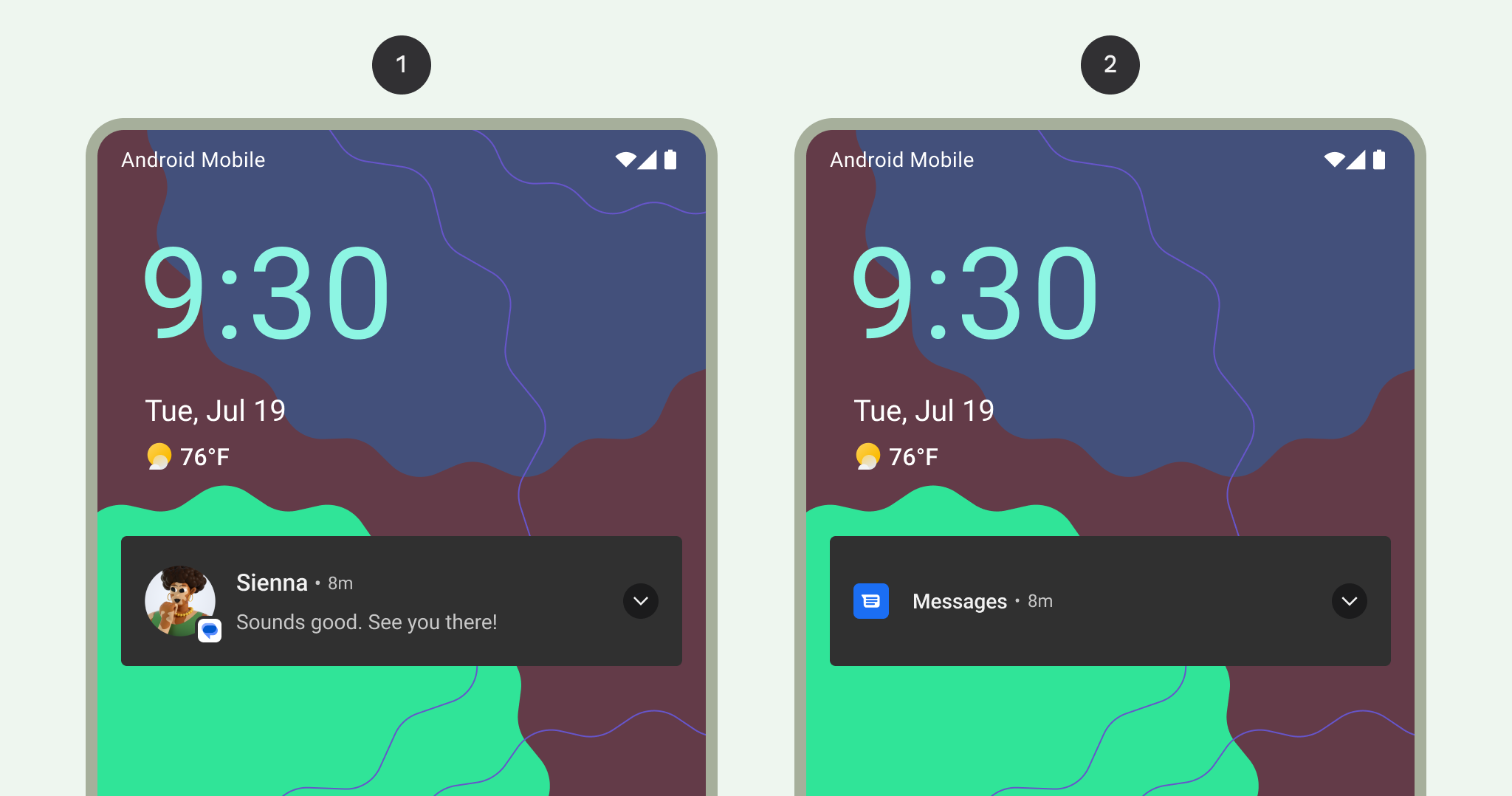
1 عرض محتوى الإشعارات بالكامل على شاشة القفل
2 إخفاء محتوى الإشعارات الحسّاسة على شاشة القفل
النمط
نص واضح وموجز
يقطع نظام التشغيل Android عناوين المحتوى إلى سطر واحد (حتى عند توسيعها).
يجب أن يلتزم عنوان المحتوى الجيد بالإرشادات التالية:
- لا يتجاوز 30 حرفًا
- أن تحتوي على أهم المعلومات
- تجنُّب المتغيّرات (ما لم تكن تحتوي على رقم أو سلسلة نصية قصيرة، أو يسبقها نص)
- يستبعد اسم التطبيق الذي يظهر في العنوان
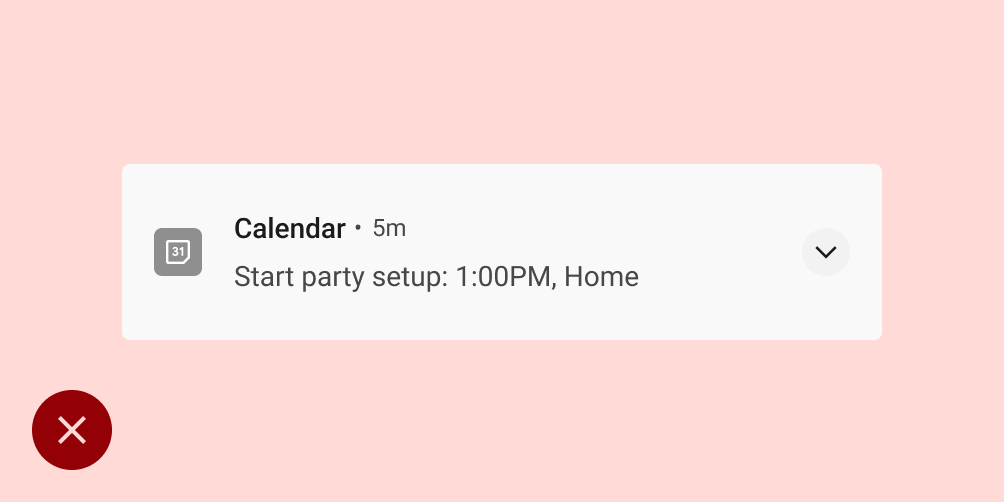
الإجراءات غير المُوصى بها
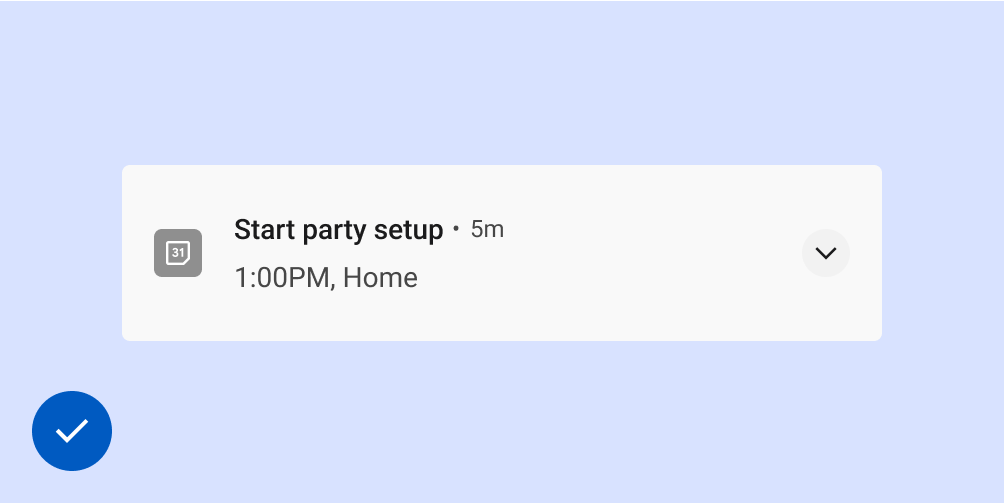
الإجراءات التي يُنصح بها
يلتزم نص المحتوى الجيد بالإرشادات التالية:
- تجنُّب تجاوز الحد الأقصى المسموح به وهو 40 حرفًا
- تجنُّب تكرار ما ورد في عنوان المحتوى
الرمز الكبير
استخدِم الرمز الكبير لحالات الاستخدام التي تعزّز فيها الصور بشكل فعّال محتوًى الإشعار. في ما يلي بعض الأمثلة:
- مراسلات من شخص آخر، مثل صورة شخص يرسل رسالة
- مصدر المحتوى إذا كان مختلفًا عن التطبيق الذي يُرسِل الإشعار، مثل الشعار من قناة YouTube اشترك فيها المستخدم
- رموز ذات معنى عن الإشعار، مثل رمز السهم لاتجاهات القيادة
يجب أن تكون الرموز الكبيرة دائرية عند عرض شخص، ولكن مربّعة في جميع الحالات الأخرى.
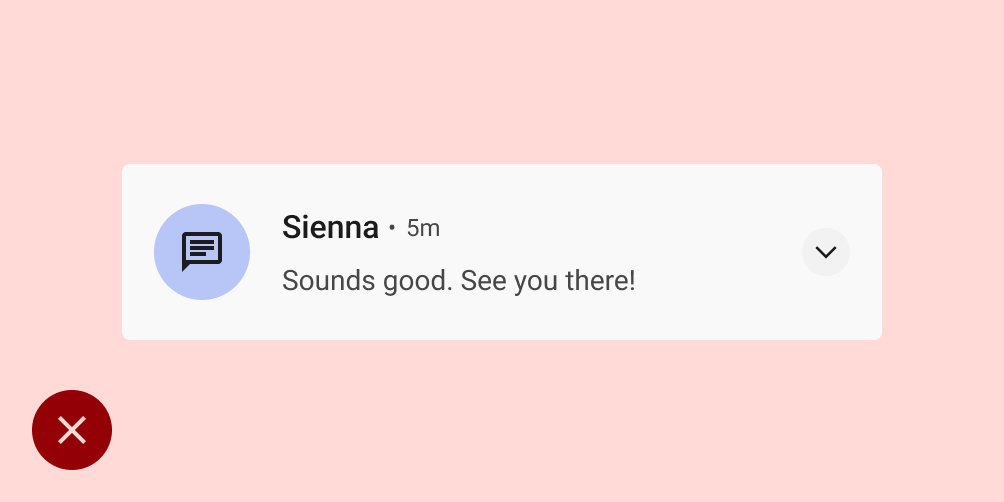
الإجراءات غير المُوصى بها
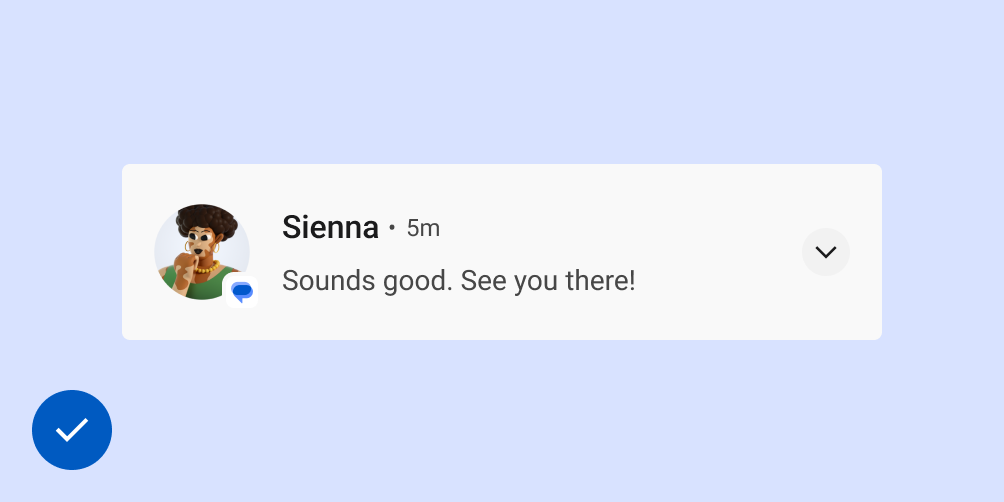
الإجراءات التي يُنصح بها
تحديثات إصدار نظام التشغيل Android
تتغيّر واجهة مستخدم نظام الإشعارات في Android وواجهات برمجة التطبيقات ذات الصلة بالإشعارات باستمرار. للحصول على قائمة بهذه التغييرات، يُرجى الاطّلاع على توافق الإشعارات.
اعتبارات حول النظام الأساسي
Wear
إذا كان المستخدم يملك جهاز Wear OS مقترنًا، ستظهر جميع إشعاراتك هناك تلقائيًا، بما في ذلك التفاصيل القابلة للتوسيع وأزرار الإجراءات. لمعرفة التفاصيل، يُرجى الاطّلاع على صفحة تصميم الإشعارات على Wear.

